Aanvragen beheren in Power Pages
Het gebruik van aanvragen is afhankelijk van het type organisatie. Aanvragen worden meestal gebruikt om verschillende soorten problemen van klanten bij te houden en op te lossen. Wanneer aanvragen worden weergegeven via een site, kunnen gebruikers zelf aanvragen maken of hierbij opmerkingen plaatsen, waardoor ze niet rechtstreeks met mensen in uw organisatie hoeven te praten. Gebruikers kunnen ook alle oorspronkelijk in de aanvraagrecord opgegeven informatie controleren en bijwerken, ongeacht of de aanvraag open of gesloten is.
De formulieren die op de Power Pages-site voor het maken en bijwerken van aanvragen worden weergegeven, kunnen worden aangepast zodat u kunt bepalen welke velden zichtbaar zijn voor de gebruiker.
Aanvragen maken
Meld u aan bij de Power Pages-site aan en selecteer Ondersteuning.
Er wordt een lijst met aanvragen die door u zijn geregistreerd weergegeven.
Voor een nieuwe aanvraag selecteert u Een nieuwe aanvraag openen.
Voer verplichte gegevens in het formulier in.
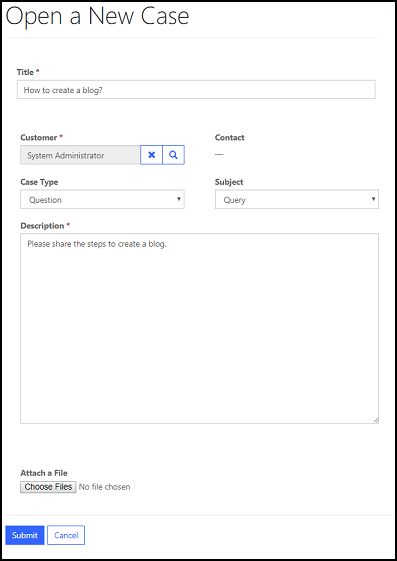
Selecteer Verzenden.
Standaard wordt de volgende fout weergegeven als u een contactpersoon kiest die niet bij het geselecteerde account hoort tijdens het maken van een aanvraag:
De opgegeven contactpersoon behoort niet tot het account dat als klant is geselecteerd. Geef een contactpersoon op die bij het geselecteerde account hoort en probeer het opnieuw.
U kunt deze standaardfout aanpassen door een Inhoudsfragment toe te voegen met de Naam cases/unrelatedcontact en het aangepaste foutbericht als Waarde.
Aanvraagopmerkingen toevoegen
Aanvraagopmerkingen zijn korte informatie-items die aan een aanvraagrecord zijn toegevoegd. Een aanvraagopmerking kan door alle gebruikers met toegang tot de record worden weergegeven. Klanten van de Power Pages-site kunnen opmerkingen gebruiken om opmerkingen of ideeën in te dienen of om informatie te delen met het ondersteuningsteam dat aan de aanvraag werkt.
Klanten kunnen aanvraagnotities eenvoudig toevoegen, en met Bijwerken die gegevens in de aanvraagrecord opnemen. Deze notities kunnen desgewenst bijlagen bevatten - nuttige informatie voor het oplossen van de aanvraag.
Notitie
Alle aanvraagnotities die direct door een Microsoft Dynamics CRM-gebruiker worden ingevoerd via de Microsoft Dynamics CRM-record worden alleen weergegeven voor een klant als het trefwoord *WEB* ergens in de hoofdtekst van de aanvraagopmerking staat.
Een aanvraag afsluiten of annuleren
Een klant kan een aanvraag direct vanuit de website sluiten. Bij het bewerken van een aanvraag, kan de klant de knop Aanvraag sluiten of Aanvraag annuleren selecteren. Het systeem zal de klant vragen de actie voor de geselecteerde bewerking te bevestigen. De klant kan vervolgens Ja selecteren om het afsluiten of annuleren te bevestigen. Met deze actie worden automatisch alle open activiteiten gesloten die zijn gekoppeld aan het aanvraagrecord.

Een klant heeft ook de mogelijkheid een afgesloten aanvraag opnieuw te openen als hij/zij van mening is dat het probleem niet goed is verwerkt.
Aanvraagafwijzing
Aanvraagafwijzing bestaat uit een verplichte zoekactie die gebruikers moeten doorlopen voordat zij een nieuwe aanvraag kunnen maken. De gebruiker typt eerst een beschrijving van het probleem in het zoekvak en klikt dan op de knop. Er wordt een lijst met resultaten weergegeven. De lijst met resultaten wordt eveneens weergegeven als een gebruiker de aanvraagtitel invoert terwijl er een nieuwe aanvraag wordt gemaakt.
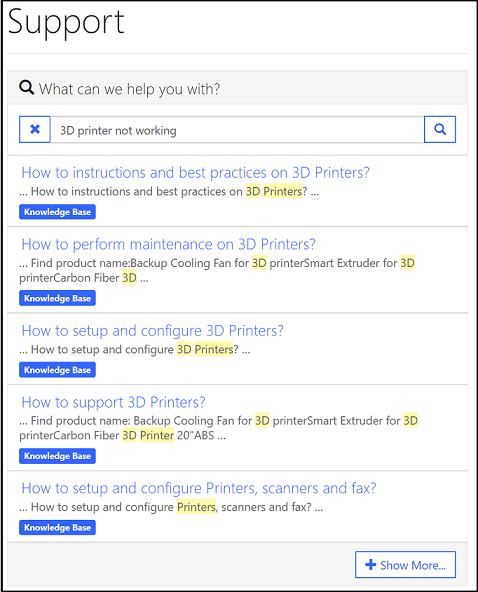
Deze lijst bevat (kan worden geconfigureerd): blogberichten, webinhoud webpagina's, forumthreads, problemen, en afgesloten aanvragen. Houd er rekening mee dat alleen openbaar zichtbare velden van een afgesloten aanvraag voor het publiek zichtbaar zijn. De gebruiker kan het lezen van de zoekresultaten natuurlijk overslaan indien gewenst, maar deze zoekopdracht spoort ze aan bestaande kennisbronnen te gebruiken voordat ze zich tot directe ondersteuning wenden.
Aanvraagafwijzing uitschakelen
Als u aanvraagafwijzing wil uitschakelen, moet u een site-instelling maken met de HelpDesk/CaseDeflection/Enabled en de waarde hiervan instellen on onwaar.